Tastatur Eigenbau
von WicketJam · Veröffentlicht · Aktualisiert

Wegen dem großartigen Schreibgefühl nutze ich seit Jahren nur noch mechanische Tastaturen. Da diese Szene in den letzten Jahren stark gewachsen ist, gibt es immer mehr Fans, die ihre Tastaturen modifizieren und sogar selbst bauen. Da ich schon immer gerne DIY-Projekte gemacht habe, kam vor einiger Zeit der Wunsch für einen Tastatur Eigenbau auf: die Bigfoot Deluxe.
Mein ursprünglicher Plan für diesen Tastatur Eigenbau war eigentlich eine Switchplate, in die die Schalter eingesetzt werden, per Laserschnitt herstellen zu lassen. Danach sollte die gelaserte Switchplate oben und unten gebogen werden, damit sie nicht plan aufliegt sondern Platz für die Verkabelung der Schalter bietet. Jedoch habe ich diese Idee schnell wieder verworfen. Einerseits fehlt mir die Erfahrung mit CAD-Programmen und ein Fehler hätte doch recht teure Konsequenzen gehabt. Andererseits hätte ich ein Gehäuse bauen müssen um die Leiterbahnen sicher abzudecken. Das hätte auch einfach nicht so schön ausgesehen und wahrscheinlich wieder neue Probleme erzeugt.
In einem Forum für mechanische Tastaturen bin ich zufällig auf ein Projekt gestoßen, bei dem jemand eine Dell AT101-Tastatur verwendete um seine eigene Tastatur zu bauen. Diese Idee habe ich übernommen, denn eine bestehende Tastatur als Basis für meine eigene Tastatur zu verwenden hatte für meinen Tastatur Eigenbau mehrere Vorteile. Zum einen konnte ich das Gehäuse verwenden und musste kein eigenes Gehäuse bauen und zum anderen besitzt dieser Tastaturtyp eine Switchplate. Ich musste also relativ wenig Teile selbst bauen. Dazu kam noch die Tatsache dass in den meisten modernen Tastaturen Cherry MX-Schalter, bzw. Klone davon, verbaut werden. Bis Ende der 90er Jahre waren ALPS-Schalter stark verbreitet und da die Dell AT101 von ALPS produziert wurde, besitzt sie daher ebenfalls ALPS-Schalter. In Fankreisen wird dieser Tastaturtyp auch ALPS Bigfoot genannt, wovon sich der Name meiner Tastatur ableitet. ALPS produzierte diese Tastaturen nämlich in vielen verschiedenen Varianten. Die Dell AT101 und die europäische Variante mit ISO-Layout, die Dell AT102, sind die verbreitesten Modelle der ALPS Bigfoot. Mir persönlich gefällt das Schreibgefühl mit ALPS-Schaltern einfach besser als das Schreibgefühl von Cherry MX-Schaltern. Daher habe ich mir über eBay eine Dell AT102W besorgt, die als Basis für meinen Eigenbau diente. Der Unterschied zwischen der Dell AT102 und der Dell AT102W liegt übrigens darin dass Letztere Windows-Tasten besitzt.

Eine Dell AT102W mit britischem Layout
Bei den Schaltern hatte ich allerdings das Problem dass Cherry MX-Schalter bzw. Klone zwar recht einfach zu bekommen sind und die Auswahl an verschiedenen Schaltern riesig ist aber da ich für mein Projekt ALPS-Schalter verwenden musste, da Cherry MX-Schalter nicht in die Switchplate der Dell AT102W passen, musste ich erstmal entsprechende Schalter bekommen. Außerdem hatte ich mich bewusst für Clicky-Schalter, also Schalter die beim Betätigen Klicken, entschieden. Weil ALPS die Produktion von Schaltern bereits Mitte der 90er eingestellt hatte und die meisten Klone inzwischen ebenfalls vom Markt verschwunden sind, sind ALPS-Schalter schwer zu bekommen. Eine Möglichkeit wäre gewesen eine Tastastur auf eBay zu ersteigern um an die gewünschten Schalter zu kommen. Dies hätte aber den Nachteil gehabt dass Tastaturen mit den gewünschten Schaltern schwer zu bekommen sind und dann auch meist recht teuer sind. Außerdem musste für dieses Projekt ohnehin schon die Dell AT102W drann glauben, die ich mir für diesen Zweck besorgt hatte. Also warum noch eine Tastatur, die an sich perfekt funktioniert, kaputt machen?
Glücklicherweise konnte ich meine Schalter beim kanadischen Tastaturhersteller Matias bestellen. Matias produziert seit den 90ern mechanische Tastaturen für MACs und inzwischen auch für Windows-PCs. Da Matias vor einiger Zeit vor dem Problem stand dass der Hersteller der ALPS-Klone, die Matias in seinen Tastasturen verbaute, die Produktion einstellte, musste Matias eine Lösung finden. Anstatt einfach einen anderen Hersteller von ALPS-Klonen zu finden, der bereit war Matias zu beliefern, entschied man sich eigene Schalter zu entwickeln.
Neben den Schaltern hatte ich auch die Möglichkeit bei Matias unbedruckte schwarze Tastenkappen und Stabilisatoren, für die langen Tastenkappen, zu bestellen. Damit war Matias für mich eindeutig die praktischte Möglichkeit meinen Tastatur-Eigenbau mit ALPS-Klonen zu ralisieren. Allerdings leider nicht die billigste Möglichkeit aber dazu am Ende mehr.
Für mein Projekt benötigte ich noch Dioden und einen Controller. Die Dioden verhindern das sog. Ghosting, d.h. wenn man mehrere nebeneinanderliegende Tasten gleichzeitig drückt, funktionieren Tastenkombinationen nicht mehr richtig, wenn die Schalter nicht durch Dioden getrennt sind. Beim Controller habe ich mich für einen Teensy++ 2.0 (AVR Arduino Board AT90USB1286 U Disk TE502) Controller entschieden, der genügend Pins hatte damit ich eine Tastatur mit komplettem Layout bauen konnte.
Für dieses Projekt hatte ich ursprünglich noch eine USB-Einbaubuchse bestellt, mit der es möglich gewesen wäre das USB-Kabel an der Tastatur an- und abzustecken. Im Verlauf des Projekts habe ich mich allerdings dafür entschieden die USB-Einbaubuchse nicht zu verwenden sondern das USB-Kabel direkt am Controller anzustecken und wie das Originalkabel aus dem Gehäuse zu führen. Da diese Tastatur die meiste Zeit nicht bewegt wird, ist ein entfernbares Kabel gar nicht nötig.
Da ich noch eine defekte Apple M0118 Standard Keyboard hatte, habe ich den den Alps SKCL Lock übernommen. Bei diesem Schalter handelt es sich um einen Schalter, der beim ersten Drücken einrastet und gedrückt bleibt. Beim zweiten Drücken löst er sich wieder. Dadurch kann man Spüren ob man die Feststelltaste gedrückt hat. Dieses Feature war früher bei vielen Tastasturen anzutreffen und mir gefiel das recht gut.

Der Alps SKCL Lock-Schalter aus der Apple M0118-Tastatur
Nachdem ich sämtliche Bauteile hatte, konnte ich mein Projekt beginnen. Als erstes mussten die Schalter der Dell AT102W von der Platine abgelötet werden um an die Switchplate heran zu kommen. Die Dell AT102W besaß schwarze ALPS-Schalter. Das sind lineare Schalter, also Schalter die kein spürbares Feedback geben, wenn sie ausgelöst werden und auch nicht Klicken. Zwar fühlen sich lineare mechanische Schalter immer noch besser an als z.B. eine Rubberdome-Tastatur aber ich bin kein Fan von linearen Schaltern. Ich mag einerseits das spürbare Feedback und andererseits natürlich das Klicken.
Nachdem ich die Platine entfernt hatte, konnte ich die schwarzen ALPS-Schalter herausdrücken und die transparenten Matias-Schalter einsetzen.

Die Switchplate - links mit original ALPS-Schaltern und rechts mit Matias-Schaltern
Vor dem Zusammenbau habe ich das Layout mit Hilfe der Webseite Keyboard-Layout-Editor.com: http://www.keyboard-layout-editor.com/ erstellt. Da ich das Standard PC-Tastatur-Layout verwende, war dies auch recht schnell erledigt. Auf der Webseite Keyboard Firmware Builder: http://kbfirmware.com/ habe ich das Layout eingebunden und damit automatisch die Verkabelung erstellen lassen, die ich später auch verwendet habe. Nach dem Verlöten habe ich die Firmware erstellt aber hierzu später mehr.
Der nächste Schritt war das Anlöten der Dioden an die Schalter. Vor dem Anlöten musste ich die Drähte jeder Diode entsprechend biegen und sie dann an den Schalter anlöten. Das Praktische an dieser Mehtode ist jedoch dass man mit den Dioden auch gleich die horizontalen Leiterbahnen erstellen kann, indem man die Dioden direkt miteinander verlötet. Das Anlöten der Dioden dauerte in etwa 3 Stunden. Wir sprechen hier schließlich über 105 Tasten, also 105 Schalter und 105 Dioden.
Der nächste Schritt war das Anlöten der vertikalen Litzen. Hierfür habe ich eine recht dicke Litze verwendet und an den Stellen, an denen sich jeweils ein Schalter befindet, ein Teilstück mit einem Bastelmesser abisoliert und dann unter die horizontalen Leiterbahnen geschoben und an den Schaltern angelötet. Für die vertikalen Leiterbahnen habe ich etwa 6 Stungen gebraucht.
Nachdem die horizontalen und vertikalen Leiterbahnen fertig gelötet waren, habe ich sämtliche Bahnen mit einem Messgerät nachgemessen, da sich hierbei schlechte Lötstellen herausfinden lassen.
Übrigens sind mir beim Bau ein paar Mal Leiterbahnen gebrochen, die ich danach repariert habe. Außerdem habe ich an zwei Stellen Fehler gemacht und zwei falsche Verbindungen verlöteten. Diese Fehler habe ich im Verlauf des Projekts natürlich behoben.
Nachdem die Verkabelung der Schalter fertig war, war es Zeit den Controller anzulöten. Jede vertikale und jeder horizontale Leiterbahn, sowie die drei Dioden, haben einen eigens vorgegebenen Pin am Controller. Für das Anlöten der Kabel von den Leiterbahnen zum Controller brauchte ich rund 3 Stunden.

Die Dioden und Litzen werden an die Schalter angelötet.
Nachdem der Controller angelötet war, musste die Firmware erstellt werden. Hierzu verwendete ich wieder die Webseite Keyboard Firmware Builder, die die Firmware automatisch nach Vorgaben erstellt. Allerdings fingen hier erstmal einige Probleme an. Ich hatte zwei Kabel an die falschen Pins am Controller angelötet, was natürlich erforderte dass ich dies entsprechend auf der Webseite änderte, damit sie die Firmware korrekt erstellte. Dann kamm hinzu dass die Webseite in erster Linie für Tastaturen mit dem ASCII-Layout, wie es in den USA verwendet wird, programmiert wurde. In Europa wird aber meist das ISO-Layout verwendet. Das Problem hierbei ist dass beide Layouts bei bestimmten Tasten schlicht unterschiedlich sind. Der offensichtlichste Unterschied ist die große Enter-Taste beim ISO-Layout, während sich beim ASCII-Layout eine breite Enter-Taste befindet. Die meisten Tasten liessen sich einfach belegen, weil sie bei beiden Layouts gleich sind. Aufgrund der unterschiedlichen Tasten musste ich herausfinden welche Funktion ich auf eine handvoll Tasten legen muss, damit diese entsprechend korrekt vom Betriebssystem erkannt werden. Die richtige Belegung zu finden war ein etwas längerer Trial and Error-Prozess, bei dem ich beinahe verzweifelt wäre. Schließlich musste ich die Funktion auf eine Taste legen, die Firmware erstellen lassen, damit den Controller programmieren und dann testen ob der Taste nun die korrekte Funktion zugeteilt wurde.
Programmiert habe ich die Tastatur übrigens mit dem deutschen Standard-Layout. Ich nutze die Windows-Tasten zwar nicht aber dennoch habe ich ihnen die korrekte Funktion zugewiesen. Einzig die ROLLEN-Taste wurde von mir als Programm-Taste belegt. Um den Controller zu programmieren muss ein Transferprogramm die Daten auf den Controller übertragen, nachdem auf dem Controller ein Taster gedrückt wurde, damit der Controller weiß dass er neu programmiert wird. Die ROLLEN-Taste ist nun so programmiert, dass ich den Controller mit einer anderen Firmware neu programmieren kann, ohne das Gehäuse öffnen zu müssen.

Die Programmierung des Controllers.
Die Funktion der Tastatur habe ich mit dem Programm EK Switch Hitter gestestet. Mit diesem kleinen Programm lassen sich sämtliche Tasten einer Tastatur auf ihre Funktion überprüfen. Gerade beim Testen der Firmware war dieses Programm sehr hilfreich, weil ich direkt sehen konnte ob die Funktion, die ich auf eine Taste gelegt habe, korrekt war.
EK Switch Hitter findet ihr hier: https://elitekeyboards.com/switchhitter.php
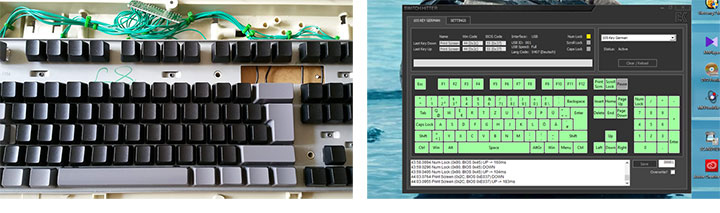
Links die Schalter mit aufgesteckten Tastenkappen - rechts zeigt Switch Hitter dass alle Tasten korrekt funktionieren
Für die Tastenkappen habe ich mich für unbeschriftete schwarzen Tastenkappen entschieden. Das Problem mit den Matias Tastenkappen war nun dass ich nicht alle Tastenkappen verwenden konnte weil 3 davon schlicht nicht passen. Die Leerzeichen-Taste, die Enter-Taste und die Tabulator-Taste, musste ich von der Dell AT102W übernehmen. Daher entschied ich mich den Funktionstasten eine andere Farbe zu verpassen. Hätte ich die Tasten schwarz lackiert, würden sie sich deutlich von den restlichen Tasten abheben also warum nicht gleich bewusst eine andere Farben nehmen? Bei alten Tastaturen sind die Funktionstasten meist dunkler. Als Farbe habe ich ein dunkles Grau gewählt, das ich recht passend finde. Allerdings habe ich lediglich die Funktionstasten und die Escape-Taste auf dem Buchstabenblock lackiert und nicht die Funktionstasten auf dem Zahlenblock, die bei vielen alten Tastaturen ebenfalls dunkler sind.
Das Gehäuse habe ich anschließend Schwarz lackiert.
Nachdem ich die korrekte Firmware erstellt und den Controller programmiert hatte, hatte ich endlich eine funktionierende Tastatur die ich selbst gebaut hatte. Damit war ich aber noch nicht fertig. Ich musste noch die Status-Leuchtdioden an den Controller anlöten. Mein Problem war nur dass ich schlicht nicht wusste wie ich die Leuchtdioden am Controller anlöten musste. Meine Recherche im Internet war leider nicht so erfolgreich wie erhofft. Das lag schlicht daran dass es viele verschiedene Controller gibt, die auch etwas anders funktionieren. Letztendlich bekam ich vom Deskthority Forum-Nutzer Mazian einen hilfreichen Tip und ich konnte die Leuchtdioden korrekt anlöten. An dieser Stelle noch einmal ein großes Dankeschön!
Danach habe ich die Leuchtdioden mit Heißkleber am Gehäuse, an den dafür vorgesehenen Aussparungen, angeklebt. Der letzte Schritt war ein Typenschild mit dem Namen der Tastatur, das ich ausgedruckt und anschließend laminiert habe.

Die Status-LEDs und das Typschenschild
Damit war nun meine eigene selbstgebaute Tastatur fertig. Sie ist natürlich meine Haupttastur und das wird sie auch erstmal bleiben. Diesen Artikel habe ich natürlich auch mit meiner Bigfoot Deluxe geschrieben.
Hier noch eine Kostenaufstellung zu diesem Projekt:
| 30,-€ | Dell AT102W Tastatur |
| 4,99€ | Dell AT102W Versankosten |
| 143,29€ | Matias Clicky Schalter, Tastenkappen und Stabilisatoren |
| 26,55€ | Zollgebühren |
| 10,26€ | Teensy Controller |
| 2,49€ | Controller - Versandkosten |
| 8,45€ | Edding Farb-Spraydose Schwarz |
| 8,45€ | Edding Farb-Spraydose Grau |
| 6,75€ | Edding Kunststoff-Grundierung |
| 6,99€ | Edding Klarlack |
| 4,36€ | Blaue LEDs |
| 252,58€ | Gesamtkosten |
Wie man sieht, waren die Schalter, die Tastenkappen und die Stabilisatoren von Matias das Teuerste an diesem Projekt. Matias verlangt leider 50,-$ Versandkosten nach Europa. Hätte ich Cherry MX-Schalter bzw. Cherry MX-Klone verwendet, wäre dieses Projekt natürlich deutlich billiger gewesen. Allerdings hätte ich dann keine Dell AT102W als Basis nutzen können und somit auch nicht die Switchplate der Dell AT102W. Cherry Tastaturen besitzen z.B. keine Switchplate, wodurch sich eine Cherry-Tastastur z.B. nicht als Basis für ein derartiges Projekt hätte verwenden lassen.
Rein vom finanziellen Standpunkt her gesehen hat sich dieses Projekt für mich natürlich nicht gelohnt. Für die 250,-€ hätte ich zwei wirklich gute moderne mechanische Tastaturen erwerben können aber als DIY-Projekt hat es einfach sehr viel Spaß gemacht und die Freude, die man empfindet wenn ein derartiges Projekt fertig gestellt ist, ist einfach unbezahlbar.









Ich hätte ein paar Frage zur Programmierung und zum Testen der Tasten
Gerne. Was möchtest du wissen?